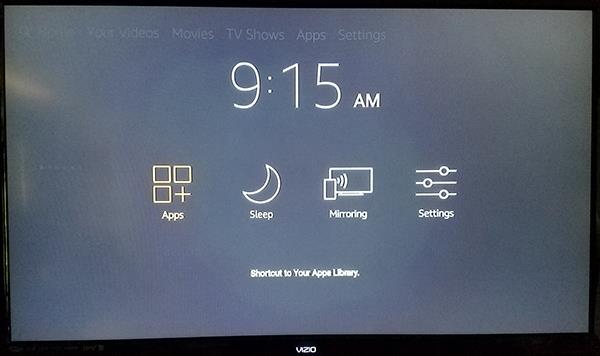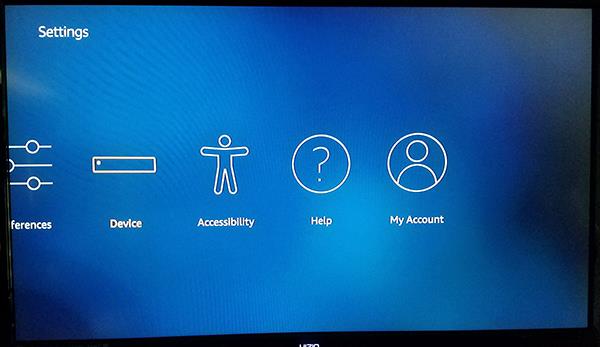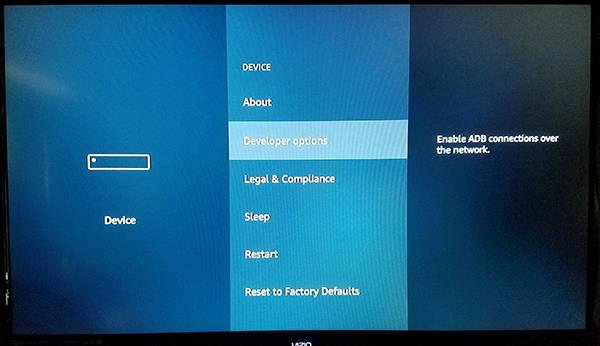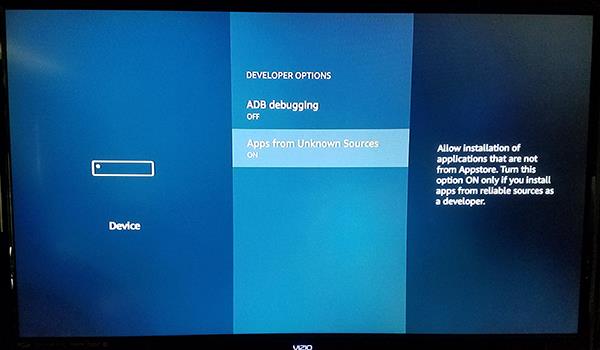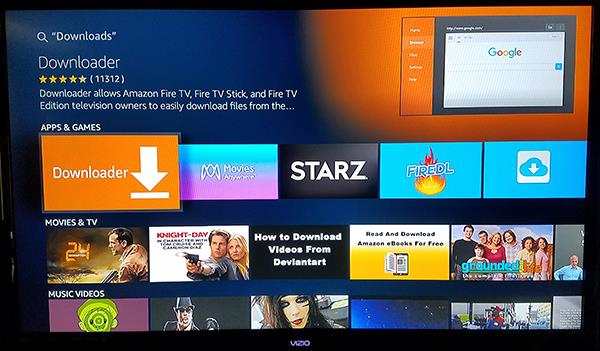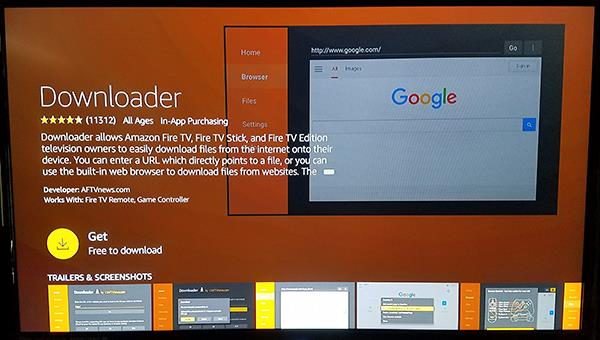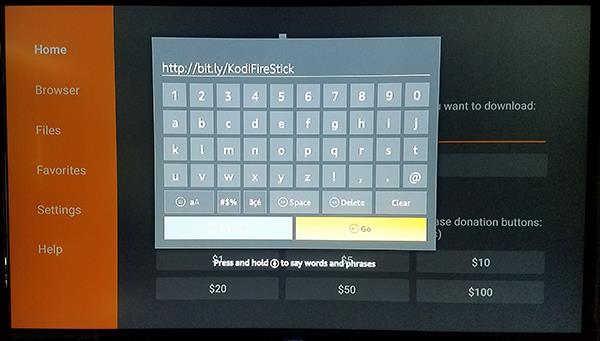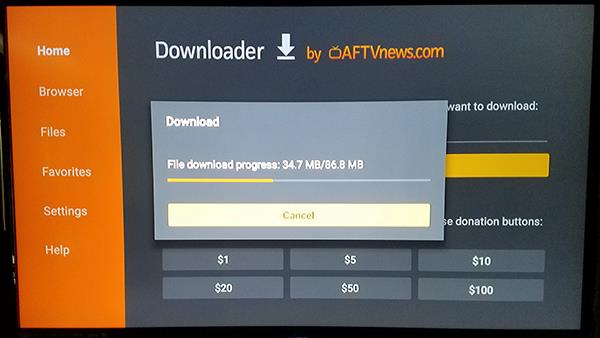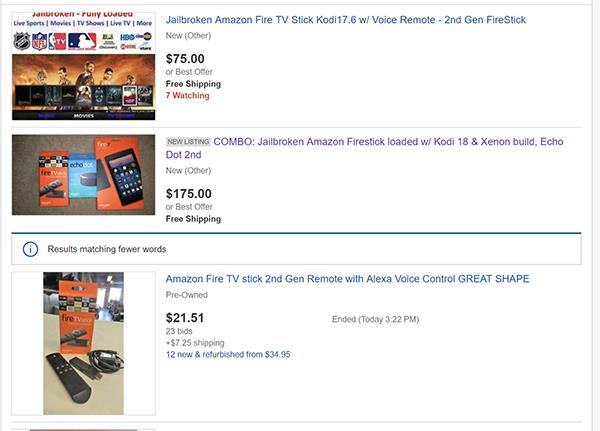Czy chcesz wiedzieć, jak jailbreakować Amazon Firestick? Od linii budżetowych urządzeń Roku po wysokiej klasy Apple TV 4K firmy Apple — nie brakuje opcji dodawania aplikacji do przesyłania strumieniowego do telewizora. Urządzenia Fire TV firmy Amazon znajdują się na szczycie stawki, a opcje przesyłania strumieniowego wynoszą zaledwie 29 USD za Fire Stick Lite. Od własnej usługi Amazon Prime Video po aplikacje takie jak Netflix, Disney+ i YouTube, Amazon ułatwia przesyłanie strumieniowe prawie wszystkiego, czego możesz chcieć, a jednocześnie obsługuje ekosystem urządzeń Amazon.

Oczywiście jest jeszcze jeden powód, aby chwycić Amazon Fire TV Stick, poza ceną i funkcjami. Urządzenia Fire TV działają pod kontrolą Amazon's Fire OS, rozwidlonego z Androida, co ułatwia korzystanie z otwartości platformy. Niezależnie od tego, czy chcesz dodać nową zawartość do Fire TV Stick, czy po prostu chcesz ułatwić otwieranie Fire OS na zewnętrzne źródła, wybór uaktualnienia urządzenia do Fire Stick z jailbreakiem może pomóc ci uzyskać dostęp do większej liczby rzeczy kochasz w telewizji.
Jailbreaking Fire TV Stick jest dość łatwy, więc zagłębmy się w wyjaśnienie, co robi jailbreak, status prawny jailbreakingu i oczywiście przewodnik krok po kroku dotyczący jailbreakowania Fire TV Stick.
Co to jest Jailbroken Fire TV Stick?
Zacznijmy od podstaw: termin „jailbreak” zastosowany do urządzenia Fire TV nabiera innego znaczenia. Przez dekadę termin „jailbreak” odnosił się głównie do urządzeń z systemem iOS, gdzie jailbreak odblokowuje system operacyjny z otoczonego murem ogrodu Apple i umożliwia użytkownikowi instalowanie zewnętrznych sklepów z aplikacjami, pirackich treści oraz zmianę podstawowych plików urządzenia . Podobnie rootowanie na Androidzie również oznacza jailbreak, aczkolwiek na poziomie podstawowym. Obie usługi zwykle wymagają pewnej wiedzy technicznej. Jailbreak urządzenia z iOS prawie zawsze wymaga starszej wersji iOS, podczas gdy rootowanie na Androidzie jest zwykle zatrzymywane na poziomie operatora, a nie przez Google.

Pomimo nazywania tego jailbreakiem, termin ten oznacza coś zupełnie innego, jeśli chodzi o używanie Fire TV Stick. Jailbreak urządzenia Fire TV nie wymaga podłączania komponentu do komputera, uruchamiania wierszy kodu ani nawet korzystania z oprogramowania znalezionego na przypadkowym forum. Zamiast tego ludzie zazwyczaj odnoszą się do jailbreakowania urządzenia Fire TV jako czynności instalowania aplikacji innych firm niedostępnych w sklepie Amazon Appstore w celu rozszerzenia biblioteki treści, zwykle poprzez piractwo.
Większość użytkowników zwraca się do Kodi po oprogramowanie do łamania więzienia, ponieważ Kodi to platforma typu open source, która dobrze współpracuje z pilotem Amazon Fire TV. Chociaż sam Kodi nie jest aplikacją piracką, pozwala na tysiące tysięcy dodatków w celu zbudowania natychmiastowego przesyłania strumieniowego filmów bezpośrednio do twojego urządzenia.
Oferta limitowana: 3 miesiące ZA DARMO!
Zdobądź ExpressVPN. Bezpieczny i przyjazny dla przesyłania strumieniowego.
30 dniowa gwarancja zwrotu pieniedzy
Czy Jailbreak My Fire TV Stick jest legalny?
Proces jailbreakowania Fire TV Stick polega na instalowaniu oprogramowania na twoim urządzeniu, więc w tym sensie jailbreakowanie Fire TV Stick jest całkowicie legalne. Mimo że jailbreak urządzeń z systemem iOS i rootowanie urządzeń z Androidem było czasami przedmiotem kontroli prawnej, stwierdzono również, że oba te przypadki mają podstawę prawną do zmiany stanu urządzenia przez użytkowników. I oczywiście warto zauważyć, że, jak wspomnieliśmy powyżej, faktyczny akt jailbreakowania Fire Stick nie różni się od instalacji Kodi na twoim komputerze.

To powiedziawszy, należy oczywiście pamiętać, że dodawanie treści do Kodi, które stanowią pirackie filmy, programy telewizyjne i inne treści, to część łamania więzienia na urządzeniu, którą można uznać za nielegalną. Podczas gdy firmy zazwyczaj pozywają dystrybutorów nielegalnie hostowanych treści online, zawsze istnieje szansa, że Twój dostawca usług internetowych może ograniczyć lub anulować korzystanie z Internetu z powodu nielegalnego przesyłania strumieniowego. Używanie Kodi do przesyłania strumieniowego hostowanych multimediów online powinno być uważane przez większość użytkowników za piractwo i musisz upewnić się, że rozumiesz ryzyko związane z przesyłaniem strumieniowym treści online. Sam Kodi nie jest aplikacją stworzoną do piractwa, a zespół programistów w pełni sprzeciwił się używaniu aplikacji do takich usług medialnych.
Jak zawsze, nie zachęcamy ani nie tolerujemy żadnych nielegalnych zachowań, w tym nielegalnego przesyłania strumieniowego treści online, i nie ponosimy odpowiedzialności za jakiekolwiek negatywne konsekwencje wynikające z korzystania z jakichkolwiek usług, aplikacji lub metod opisanych w tym przewodniku. Aby uzyskać więcej informacji, zapoznaj się ze stanowiskiem swojego kraju w sprawie praw autorskich, a także warunkami użytkowania każdego używanego dodatku Kodi.
Jak Jailbreak My Fire TV Stick?
Aby pobrać aplikacje z jailbreakiem na Fire TV Stick, musisz zacząć od zainstalowania Kodi. Z oczywistych powodów Kodi nie jest wymieniony w Amazon Appstore jako aplikacja, którą można łatwo pobrać do regularnego użytku. W przeciwieństwie do Google, Amazon ma podejście bardziej podobne do Apple na swoim rynku aplikacji, zezwalając na niektóre aplikacje tylko po ich zatwierdzeniu do użytku. Chociaż Kodi jest łatwo dostępne w sklepie Google Play, nigdzie nie można go znaleźć na platformie Amazon, ponieważ został usunięty w 2015 roku z powodu obaw związanych z piractwem .
Ale, jak widzieliśmy w przypadku większości produktów Amazon, łatwo jest użyć ich podstawy Androida jako metody przeciwko nim. Ponieważ Android pozwala na instalowanie aplikacji poza sklepem z aplikacjami, uruchomienie Kodi na Fire Stick nie zajmuje dużo czasu. Ta metoda została przetestowana na Fire TV Stick 4K obecnej generacji, z zainstalowaną najnowszą wersją, chociaż zdjęcia mogą pokazywać starszy interfejs.
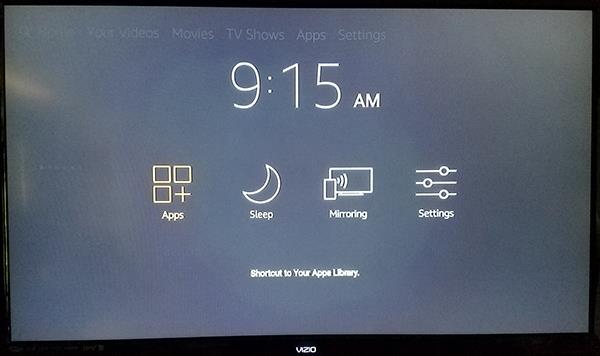
Włączanie urządzenia do instalowania aplikacji pobranych z boku
- Zacznij od otwarcia wyświetlacza Fire TV, wybudzając urządzenie i przytrzymując przycisk Początek na pilocie Fire TV, aby otworzyć menu szybkich akcji. To menu zawiera listę czterech różnych opcji Fire TV: listę aplikacji, tryb uśpienia, dublowanie i ustawienia. Wybierz menu ustawień, aby szybko załadować listę preferencji. Alternatywnie możesz przejść do ekranu głównego Fire TV i przewinąć do końca w prawo wzdłuż górnej listy menu, wybierając opcję ustawień.
- Naciśnij strzałkę w dół na pilocie, aby przejść do menu ustawień wyświetlacza. Fire OS ma menu ustawień ustawione poziomo, a nie pionowo, więc przewijaj menu ustawień od lewej do prawej, aż znajdziesz opcje dla My Fire TV . (W starszych wersjach Fire OS jest to oznaczone jako Urządzenie .) Naciśnij środkowy przycisk na pilocie, aby załadować ustawienia urządzenia.
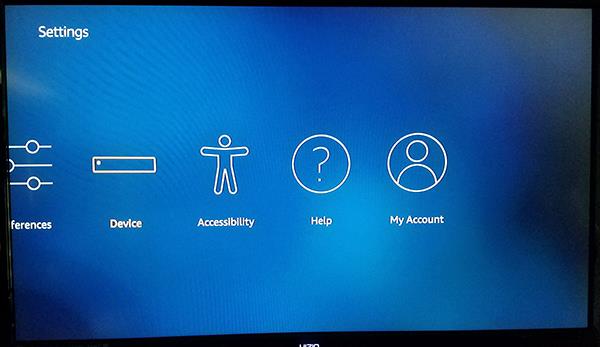
3. Kliknij Opcje programistyczne w Ustawieniach urządzenia ; to drugie od góry, po About .
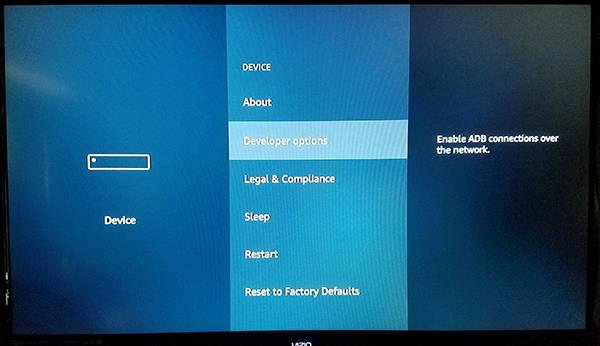
4. Przewiń w dół do opcji Aplikacje z nieznanych źródeł i naciśnij środkowy przycisk. Umożliwi to urządzeniu instalowanie aplikacji ze źródeł innych niż Amazon Appstore, co jest niezbędnym krokiem, jeśli zamierzamy przenieść Kodi na nasze urządzenie. Może pojawić się ostrzeżenie informujące, że pobieranie aplikacji z zewnętrznych źródeł może być niebezpieczne. Kliknij OK w monicie i kliknij przycisk Strona główna na pilocie, aby wrócić do ekranu głównego.
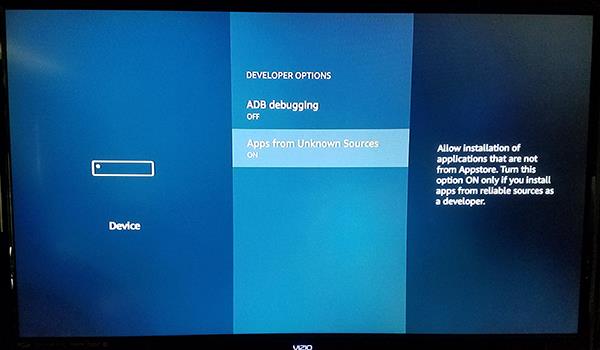
Pobieranie Kodi na Twoje urządzenie
Dzięki możliwości bocznego ładowania aplikacji włączonych na Twoim urządzeniu, możemy w końcu zabrać się za pobieranie Kodi na Twoje urządzenie. Jeśli kiedykolwiek korzystałeś z urządzenia z Androidem i musiałeś załadować aplikację za pomocą pliku APK z witryny takiej jak APKMirror lub APKpure, prawdopodobnie widzisz, dokąd to zmierza. Tak, Twój Amazon Fire Stick może obsługiwać niestandardową wersję Androida, wraz z niestandardowym sklepem z aplikacjami i pewnymi ograniczeniami dotyczącymi tego, co można, a czego nie można zainstalować, ale gdy podstawowym systemem operacyjnym jest nadal Android, możemy skorzystać z możliwości aby pobierać aplikacje z boku i przenosić Kodi na swoje urządzenie, niezależnie od tego, czy Amazon tego chce, czy nie.
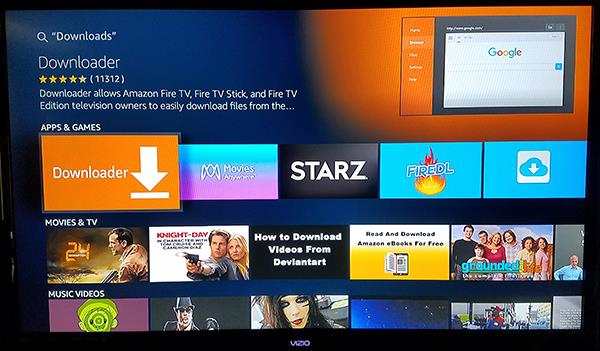
Oczywiście, aby to zrobić, musimy najpierw dodać możliwość pobierania aplikacji na Fire Stick. Amazon nie dołącza przeglądarki do Twojego urządzenia, więc musisz pobrać aplikację innej firmy, która umożliwia korzystanie z adresów URL na Twoim urządzeniu, tak jak na zwykłym telefonie lub tablecie. Chociaż w sklepie App Store nie ma dostępnej do pobrania określonej aplikacji przeglądarki, istnieje aplikacja, która umożliwia pobieranie zawartości bezpośrednio na urządzenie.
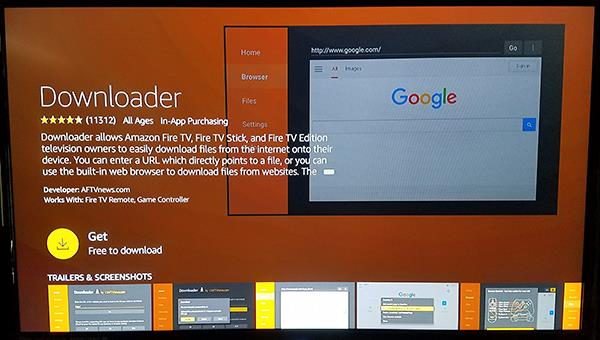
Korzystając z wbudowanej funkcji wyszukiwania lub używając Alexy na pilocie Fire Stick, wyszukaj Download , Downloader lub Browser ; wszystkie trzy przyniosą dokładnie tę samą aplikację, której szukamy. Ta aplikacja jest odpowiednio nazywana Downloaderem. Aplikacja ma setki tysięcy użytkowników i jest ogólnie uważana za świetną aplikację na Twoje urządzenie. Naciśnij przycisk pobierania na liście Amazon Appstore dla Downloadera, aby dodać aplikację do swojego urządzenia. Nie będziesz musiał przechowywać aplikacji na Fire Stick po użyciu jej w tym procesie instalacji, więc nie bój się odinstalować aplikacji, jeśli nie chcesz jej przechowywać.

Po zakończeniu instalacji aplikacji naciśnij przycisk Otwórz na liście aplikacji, aby otworzyć narzędzie do pobierania na swoim urządzeniu. Klikaj różne wyskakujące komunikaty i alerty zawierające szczegółowe informacje o aktualizacjach aplikacji, aż dojdziesz do głównego ekranu. Downloader zawiera wiele narzędzi, wszystkie ładnie opisane po lewej stronie aplikacji, w tym przeglądarkę, system plików, ustawienia i inne. To powiedziawszy, głównym aspektem aplikacji, której potrzebujemy, jest pole wprowadzania adresu URL, które zajmuje większość ekranu w aplikacji.

Downloader pozwoli Ci pobrać zawartość z określonego adresu URL, który wpiszesz w aplikacji, ułatwiając pobranie pliku APK bezpośrednio na urządzenie. Masz tutaj dwie różne opcje pobrania pakietu APK Kodi: po pierwsze, możesz pobrać Kodi za pomocą naszego skróconego łącza poniżej, który automatycznie pobierze Kodi 19.1 Matrix.
Alternatywnie możesz przejść do witryny pobierania Kodi tutaj , kliknąć opcję Android, kliknąć prawym przyciskiem myszy ARMV7A (32-BIT) i skopiować i wkleić ten link do wybranego skracacza linków; Polecamy bit.ly ze względu na niestandardowe opcje linków, które ułatwiają tworzenie czegoś, co można wprowadzić do urządzenia. Bez narzędzia do skracania linków będziesz musiał wprowadzić długi adres URL za pomocą pilota, dlatego zalecamy skorzystanie z jednej z dwóch powyższych opcji.
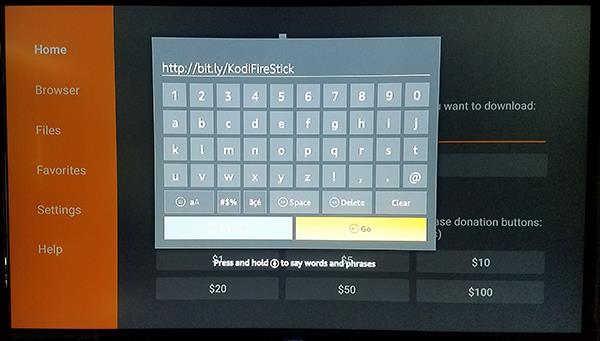
Wprowadzając ten adres URL lub tworząc własny z witryny pobierania, do której prowadzi link powyżej, sprawisz, że Twoje urządzenie będzie mogło automatycznie rozpocząć pobieranie Kodi bezpośrednio z aplikacji do pobierania. Kliknij przycisk Dalej po wprowadzeniu łącza do urządzenia. Twój Fire Stick potwierdzi link, z którego chcesz pobrać; naciśnij Wybierz, aby potwierdzić opcję Pobierz na swoim urządzeniu, a pobieranie rozpocznie się natychmiast z tego adresu URL.
Większość plików APK Kodi ma około 80 lub 90 MB, więc spodziewaj się, że pobieranie zajmie łącznie od 10 do 20 sekund, w zależności od szybkości połączenia internetowego. Po zakończeniu pobierania APK powinien otworzyć się automatycznie na Twoim urządzeniu. Jeśli pojawi się monit o otwarcie instalatora Kodi, naciśnij OK .
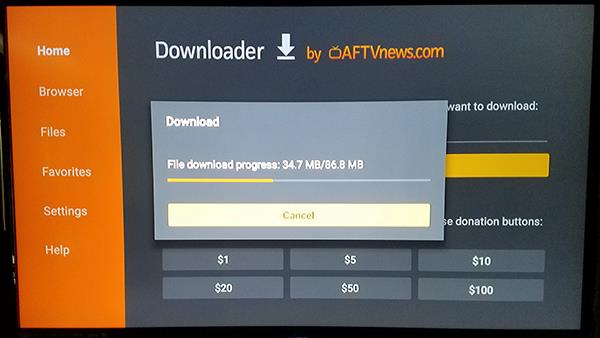
Instalowanie Kodi na Twoim urządzeniu
Po pobraniu pakietu APK na urządzenie wystarczy teraz zainstalować Kodi bezpośrednio na urządzeniu. Gdy na ekranie pojawi się ekran instalacyjny Kodi, zostaniesz powitany wyświetlaczem ostrzegającym o informacjach, do których Kodi może uzyskać dostęp. Dla każdego, kto wcześniej instalował pliki APK na urządzeniach z Androidem, ten ekran od razu będzie wyglądał znajomo; chociaż jest to wersja ekranu instalacyjnego o tematyce Amazon, nadal jest bardzo „Androidowa”. Użyj pilota, aby podświetlić i wybrać przycisk Instaluj , a urządzenie rozpocznie instalację Kodi. Sam Kodi jest dość dużą aplikacją, więc poczekaj trochę czasu na zainstalowanie go na swoim urządzeniu; w naszej instalacji proces ten trwał łącznie około trzydziestu sekund.

Po zakończeniu instalacji na urządzeniu otrzymasz małe powiadomienie w prawym dolnym rogu wyświetlacza, ostrzegające, że możesz nacisnąć przycisk menu, aby otworzyć Kodi na swoim urządzeniu. Alternatywnie możesz także nacisnąć przycisk Otwórz na ekranie instalacyjnym, aby automatycznie otworzyć Kodi. Zostaniesz powitany ekranem startowym Kodi, a gdy Kodi zakończy konfigurację po pierwszym uruchomieniu, znajdziesz się na głównym wyświetlaczu. Z tego miejsca możesz dodawać repozytoria, przeglądać filmy przechowywane w sieci i nie tylko. Najlepsza część tego: w przeciwieństwie do urządzeń takich jak Apple TV, zawsze możesz powrócić do standardowego ekranu głównego Fire TV, naciskając przycisk Home na pilocie. Zasadniczo otrzymujesz to, co najlepsze z obu światów, a aplikacje Kodi i Fire OS współistnieją pokojowo na jednej platformie.
Często Zadawane Pytania
Czy jailbreak pozwala mi instalować aplikacje takie jak Peacock?
Tak, ale Peacock obsługuje teraz urządzenia Roku i telewizory Fire TV bez potrzeby pobierania aplikacji z boku lub łamania zabezpieczeń.
Nasz przewodnik po jailbreaku obejmuje głównie instalację Kodi, ale kiedy omawiamy instalowanie aplikacji przez ładowanie boczne, możesz z łatwością użyć tej metody do bocznego ładowania aplikacji na Fire TV Stick.
Czy powinienem po prostu kupić jeden już przed jailbreakiem?
Rynek „przed jailbreakiem Fire Sticks” naprawdę wysechł, odkąd FCC wkroczyła, aby poprosić Amazon i eBay o zaprzestanie sprzedaży tych produktów, ale jeśli natkniesz się na jeden, powinieneś go pominąć. Podczas gdy te urządzenia oferują tysiące „wstępnie zainstalowanych” aplikacji, prawie zawsze za pomocą Kodi. Wydawanie dodatkowych pieniędzy na urządzenie przed jailbreakiem lub kupowanie zupełnie nowego urządzenia, gdy masz już w domu Fire TV Stick, nie jest świetnym sposobem na wydawanie ciężko zarobionych pieniędzy.
Urządzenia te można łatwo „złamać” i można to zrobić w ciągu zaledwie około trzydziestu minut — wliczając w to czas instalacji.
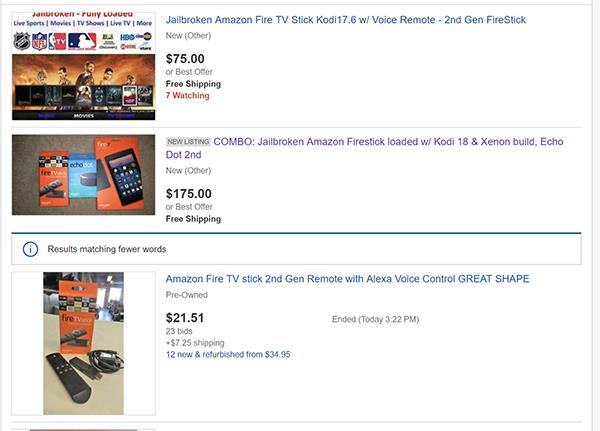
Ostatnie przemyślenia na temat Jailbreak Amazon Firestick
Sam Kodi jest całkiem wydajną platformą medialną, a nawet ma opcję strumieniowego przesyłania treści, takich jak YouTube, przy użyciu oficjalnych dodatków. Ale ogólnie rzecz biorąc, każdy, kto chce jailbreakować swoje urządzenie, prawdopodobnie chce zainstalować dodatki lub kompilacje w swojej instancji Kodi. Zazwyczaj to dodatkowe oprogramowanie jest dodawane za pomocą przeglądarki dodatków w Kodi, za pomocą łącza do oprogramowania znalezionego w Internecie.
Jeśli zastanawiasz się, od czego zacząć, mamy mnóstwo przewodników do przejrzenia na temat instalowania najlepszych dodatków Kodi (które pozwalają zachować typowy interfejs Kodi podczas dodawania nowych aplikacji pojedynczo) i kompilacje Kodi (które całkowicie odświeżyć swoje oprogramowanie za pomocą nowego wyglądu).
***
Włamanie do urządzenia Fire TV wydaje się trudne na papierze, ale to nie może być dalsze od prawdy. Łatwość dostępu do dodawania nowych treści, które nie zostały oficjalnie zatwierdzone przez Amazon, jest w zasadzie tak prosta, jak zainstalowanie kilku nowych aplikacji na urządzeniu. Za jedyne 40 USD (lub 50 USD za model 4K) Fire Stick jest jednym z najlepszych urządzeń, jakie możesz kupić. Chociaż to niefortunne, że powiązania aplikacji z piractwem skłoniły Amazon do usunięcia Kodi z Amazon Appstore, nie powstrzymało to możliwości bocznego załadowania Kodi na twoje urządzenie.
Połączenie Kodi i Amazon Fire Stick stało się niezwykle popularne na całym świecie i łatwo zrozumieć, dlaczego. A dzięki łatwemu dostępowi do instalowania Kodi na swoim urządzeniu instalacja aplikacji - i Przymierza, jeśli o to chodzi - jest naprawdę oczywista.